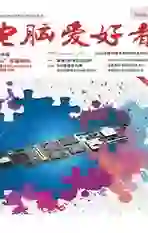在Excel中更好地输入框式号码
2020-09-12平淡
平淡
打开原始文件后新建一个工作表,然后将员工姓名及对应的身份证数据全部输入到新工作表的A、B列中(注意身份证数据要使用文本格式)。接着在C1:T1中填充1:18数据,并调整单元格到合适的大小,这里每个单元格对应身份证号码中的一个数字(图1)。
定位到C2输入公式“=MID(Sheet2!$B2,Sheet2! C$1,1)”,然后向右、向下填充,這样每个员工的身份证数据会依次被填充到C:T列的单元格中(图2)。
公式解释:
MID(Sheet2!$B2,Sheet2!C$1,1),表示是使用MID函数对$B2(注意列的绝对引用)数字进行提取,Sheet2!C$1,1:表示C2显示的数据是按照C1显示的位数作为开始位置,“1”表示从左到右截取B2的1个字符。这里注意C$1表示对行的绝对引用,这样左拉填充公式时,在D2:T2就依次填充从B2提取的数字到指定的单元格中。

选中C2:T2数据,右击选择“复制”,接着定位到原来数据表中身份证数据所在的单元格,右击选择“粘贴→选择性粘贴→粘贴图片链接”,这样上述带方框的身份证数据就会以链接图片的形式插入,按提示调整图片大小和位置即可让身份证数字带方框显示。定位到图片,可以在公式栏看到类似“=Sheet2!$C$2:$T$2”的公式,这个表示图片内容链接到C2:T2数据,当原始数据更改后图片上显示的数据也会同步更改(图3)。
因为需要将文档里所有身份证数据都使用图片替换,这里可以简单录制一个宏来快速生成每位员工的身份证图片链接。启动宏的录制,同上执行复制、粘贴为图片链接的操作,接着打开宏的编辑窗口,按提示更改其中"C2:T2"(如改为"C3:T3"则为李四数据,U2改为U3则为李四数据粘贴为图片到U3,其他类似)。执行这个宏即可快速提取到所有员工的图片链接(图4)。